L'argomento dell'analisi web non è semplice, soprattutto per le aziende più piccole. Tuttavia, la raccolta e la valutazione dettagliata dei dati è sempre più importante. Matomo per WordPress promette di essere una suite di analisi completa nel back end di WordPress. Quanto funziona davvero? E questo plugin può sostituire Google Analytics e Co.
Quando si tratta di scegliere il giusto strumento di monitoraggio per l'analisi web, le piccole e medie imprese e le ditte individuali in particolare hanno l'imbarazzo della scelta:
- Le soluzioni aziendali basate sul cloud, come Adobe Analytics o Google Analytics, sono di solito altrettanto costose. Inoltre, i dati di tracciamento vengono elaborati nel cloud e trasferiti a fornitori terzi.
- Il software gestito sul tuo server web, come Matomo, richiede un'infrastruttura adeguata e comporta un ulteriore sforzo di manutenzione.
- I plugin di WordPress come Statify promettono una soluzione semplice e a basso costo. Tuttavia, nella maggior parte dei casi forniscono solo dati superficiali.
Matomo (ex Piwik) per WordPress è una soluzione ibrida e combina i vantaggi di un plugin per WordPress e di un software di tracking autogestito.
In questo post ho analizzato il funzionamento di questo sistema.
Installa Matomo per WordPress
L'installazione del plugin Matomo è rapida: scarica i file del plugin per Matomo Analytics dalla directory ufficiale dei plugin di WordPress, caricali nel back end di WordPress tramite"Carica plugin" e clicca su"Attiva". In alternativa, puoi anche utilizzare direttamente la ricerca integrata dei plugin di WordPress cercando "Matomo Analytics".
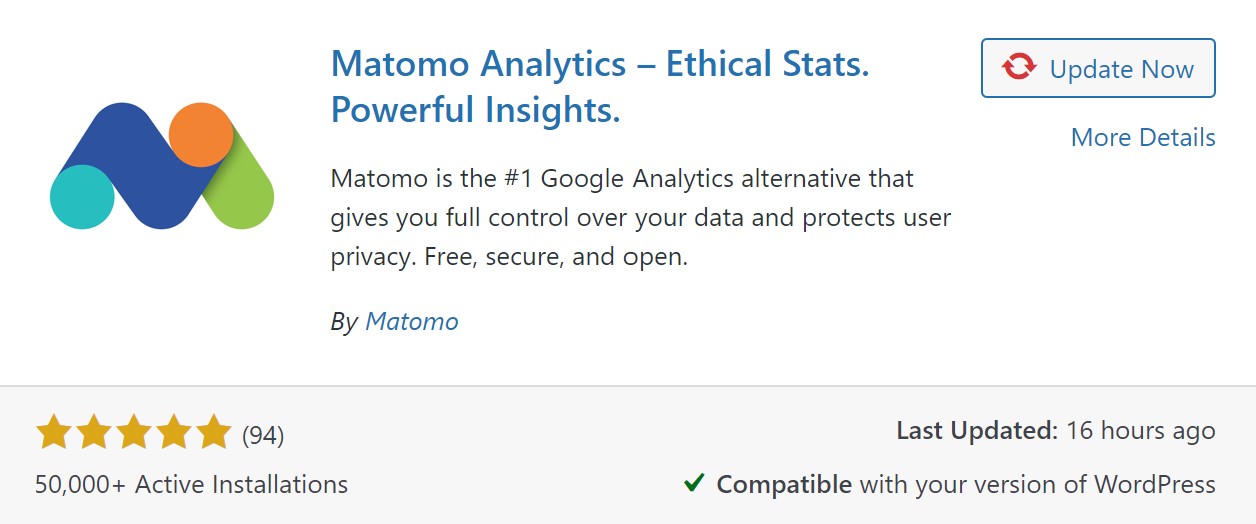
Dopo aver attivato il plugin, puoi iniziare il tracciamento nella nuova voce di menù "Matomo Analytics" > "Primi passi" cliccando su "Attiva il tracciamento ora".
Prima di decidere, però, dovresti dare un'occhiata alle impostazioni complete.
Ambito delle funzioni e configurazione
Matomo Analytics ha sei sottopagine nel back end di WordPress:
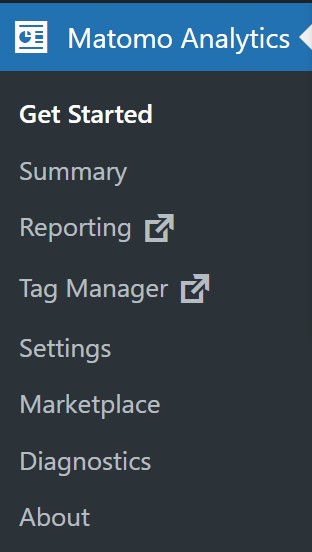
- Primi passi: Questa pagina contiene essenzialmente il pulsante con cui è possibile attivare il tracciamento. Troverai inoltre numerose note sul tema della protezione dei dati e link a pagine di supporto e aiuto.
- Riepilogo: sotto la voce di menù "Riepilogo" troverai un sito Dashboard, che elenca alcuni dati chiave interessanti. Tuttavia, le figure presentate e le opzioni di filtro associate sono rudimentali e quindi sufficienti per avere al massimo una visione d'insieme.
- Impostazioni: Alla voce di menù "Impostazioni", hai la possibilità di personalizzare il codice di tracciamento in base alle tue preferenze; puoi escludere determinati URL, ruoli o indirizzi IP dal tracciamento o assegnare diritti di lettura, scrittura o amministrazione ai ruoli di WordPress.
- Marketplace: il Marketplace ti offre l'accesso a numerose estensioni gratuite e a pagamento per Matomo.
- Diagnosi: in Diagnosi troverai informazioni sulla versione installata del plugin WordPress, un registro di sistema e vari strumenti e pagine di aiuto per la risoluzione dei problemi, nel caso in cui dovessi avere problemi con il plugin.
- Informazioni: infine, alla voce "Informazioni" puoi iscriverti alla newsletter e trovare anche alcuni link a guide e FAQ.
E questo è tutto?
Non proprio: Le due voci di menù rimanenti, Reports e Tag Manager, ti portano fuori dal back end di WordPress a una sorta di secondo livello che assomiglia alla versione on-premise (questo è il nome della versione di Matomo che scarichi e installi sul tuo server o spazio web) di Matomo. Solo a questo punto diventa evidente l'intera gamma di funzioni del plugin.
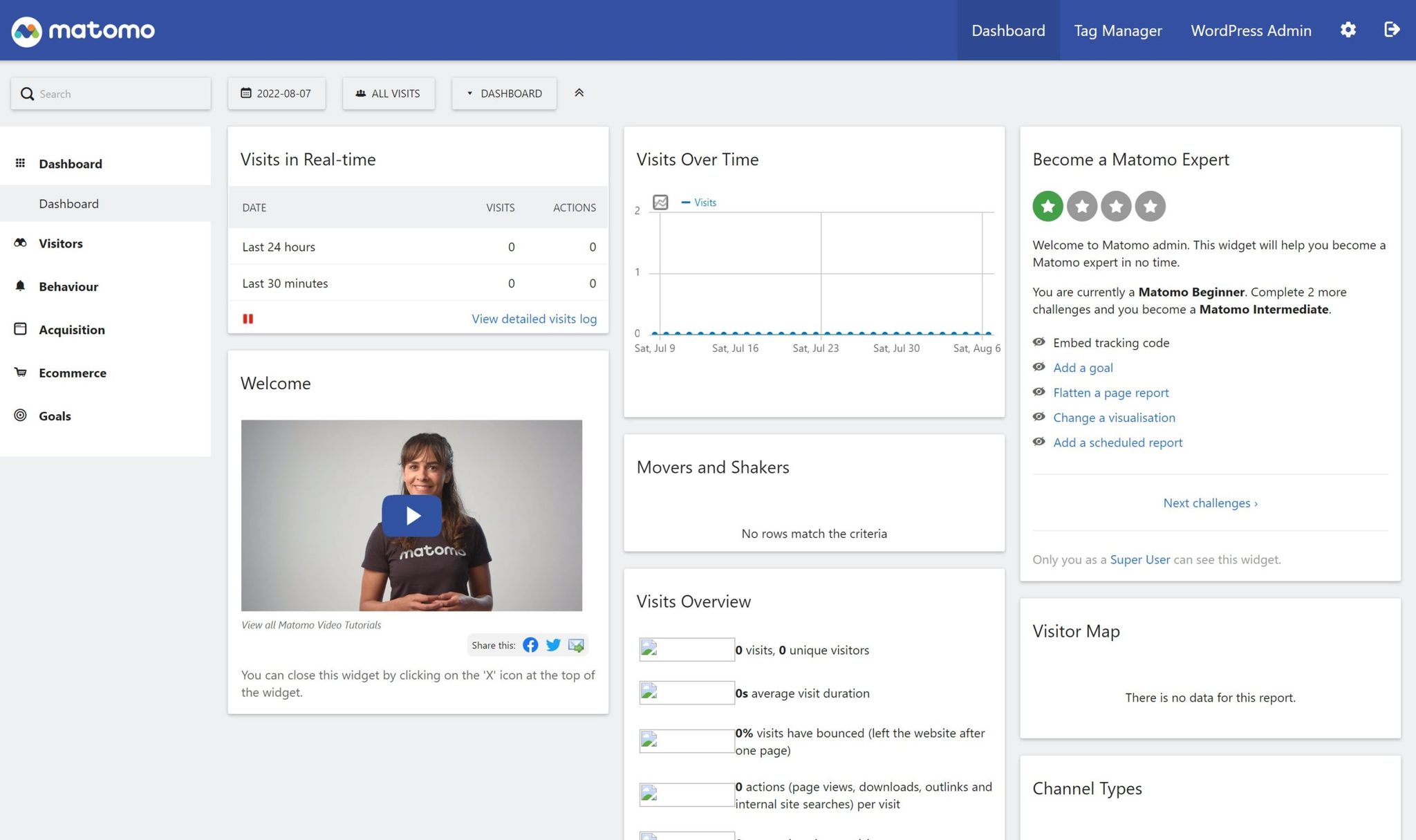
Per prima cosa, si trova il sito Dashboard, che offre una panoramica delle metriche più importanti. Puoi aggiungere qualsiasi metrica a Dashboard e organizzarla in modo intuitivo secondo le tue preferenze grazie al drag-and-drop. In alto troverai un controllo temporale e un menù a tendina per filtrare la visualizzazione dei dati in base ai segmenti di utenti precedentemente creati.
Da Dashboard puoi accedere ad altri report:
- Visitatori: oltre ai dati relativi agli utenti del tuo sito web, in questa sezione troverai i profili dei singoli visitatori, il registro dei visitatori e i report in tempo reale. Sono disponibili anche report su dispositivi, luoghi, browser e orari.
- Comportamento: I report di questa categoria riguardano le interazioni dei visitatori con il tuo sito web, come le visualizzazioni delle pagine, i download o i click su specifici link. Anche gli eventi personalizzati possono essere creati e monitorati tramite il Tag Manager.
- Acquisizione: come suggerisce il nome, i rapporti della voce di menù "Acquisizione" forniscono informazioni sui canali attraverso i quali i visitatori arrivano al tuo sito web. Ad esempio, motori di ricerca, altri siti web, campagne, annunci a pagamento o social network. Troverai anche il Generatore di URL della campagna, che ti permette di creare link di tracciamento.
- E-commerce: se gestisci un negozio online o se il tuo sito web ha funzioni di e-commerce, quest'area ti fornisce informazioni sulle prestazioni del tuo sito. Ad esempio, puoi monitorare l'andamento delle vendite, del fatturato e dei tassi di conversione.
- Obiettivi: Alla voce di menù "Obiettivi" puoi impostare obiettivi individuali per il tuo sito web e monitorare i tassi di conversione in un periodo di tempo più lungo.
Accanto alla voce di menù Dashboard nella barra dei menù superiore troverai il Tag Manager.

Un tag manager ti permette di integrare facilmente elementi di contenuto e snippet di codice, i cosiddetti "tag", nel tuo sito web. Nella web analytics, i tag vengono utilizzati per personalizzare il tracciamento e per registrare determinati eventi, come i clic su determinate call-to-action, la riproduzione di video o determinate sequenze di pagine visitate. Il Tag Manager amplia quindi notevolmente l'ambito funzionale di Matomo.
Clicca sulla ruota dentata nella barra dei menù superiore per accedere alle impostazioni complete di Matomo.
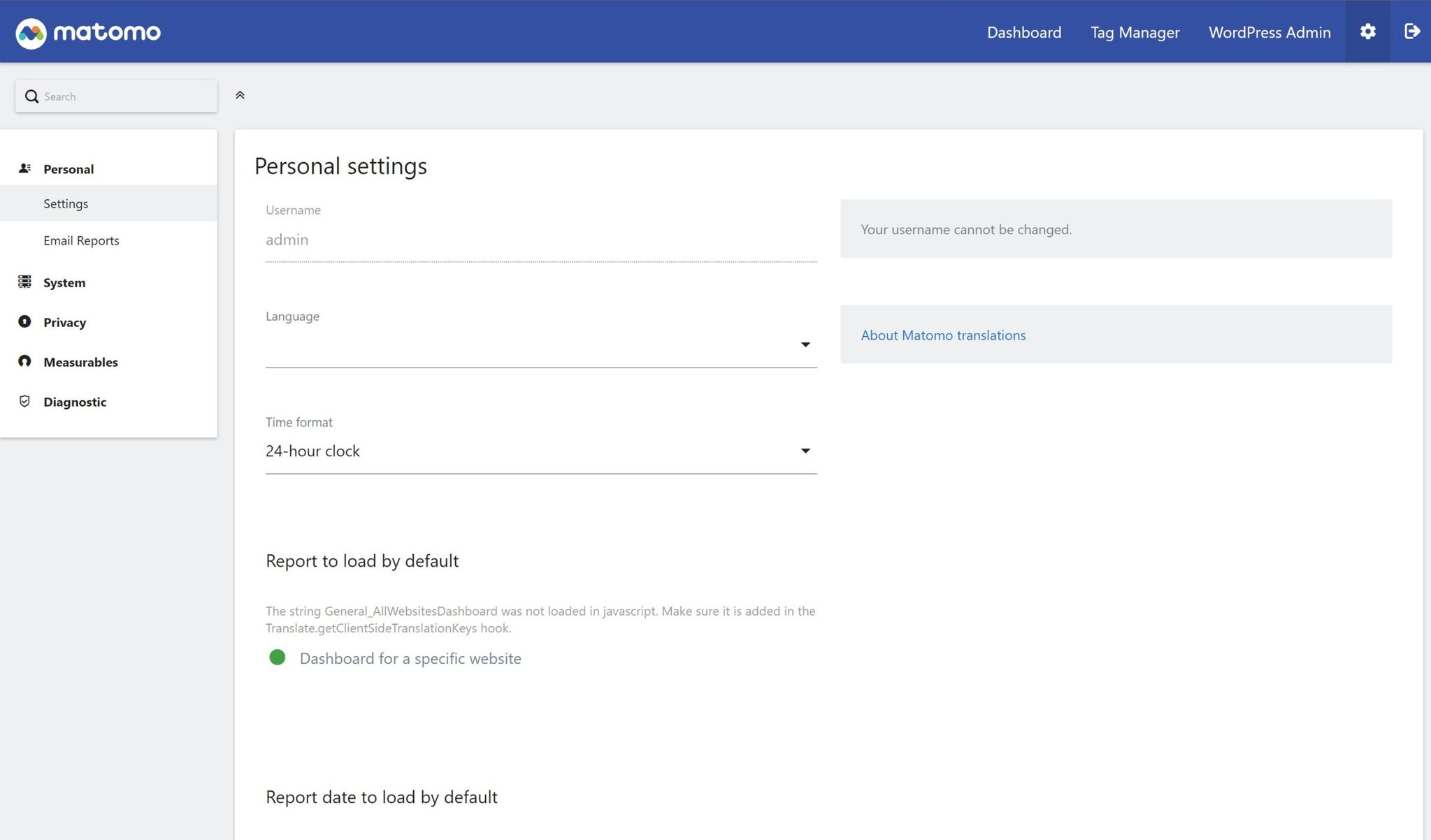
- Personale: oltre alle impostazioni di data e ora, qui puoi configurare l'invio automatico dei rapporti via e-mail.
- Sistema: questa voce di menù ti offre la possibilità di disattivare funzioni come Tag Manager, Condivisione risorse cross-origine, Registro delle visite e Profilo del visitatore.
- Privacy: alla voce Privacy, puoi configurare il tracciamento con Matomo in modo che sia conforme agli standard di protezione dei dati applicabili.
- Misurandi: Qui è possibile creare e gestire obiettivi e dimensioni definiti dall'utente.
- Diagnosi: infine, alla voce "Diagnosi" troverai gli strumenti per identificare gli errori di tracciamento.
Matomo e la protezione dei dati
Matomo si impegna a proteggere i dati e offre numerose opzioni di impostazione a questo scopo.

Tra le altre cose, è possibile configurare nei minimi dettagli l'anonimizzazione degli indirizzi IP, degli ID utente e dei numeri d'ordine e la cancellazione automatica dei vecchi record di dati.
Ai sensi della DSGVO , lo strumento ti consente di identificare i record di dati mirati nel database di Matomo e quindi di adempiere all'obbligo di fornire informazioni e di modificare o cancellare i dati.

Quanto spesso questo caso si verifichi nella realtà è tutto da vedere, l'importante è che esista questa possibilità.
Alla voce User Opt-Out troverai un shortcode che genera un link per consentire agli utenti di rinunciare al tracciamento. Puoi inserire questo link nella tua informativa sulla privacy, ad esempio.
Particolarmente interessante, alla luce del fatto che i cookie vengono sempre più spesso rimossi dai nostri browser, è la possibilità di tracciare senza cookie.

Se selezioni la casella Enforce tracking without cookies, Matomo utilizza invece l'impronta digitale del dispositivo per identificare gli utenti. Ciò significa che le informazioni relative al browser, al sistema operativo, alla posizione, all'ora e alle impostazioni audio, alla risoluzione dello schermo e ai plugin del browser installati vengono utilizzate per generare un'impronta digitale unica del dispositivo che può essere utilizzata per identificare i visitatori.
Questo significa che puoi fare a meno di un banner sui cookie? Il tracciamento con i cookie e l'impronta digitale del dispositivo sono trattati allo stesso modo nell'UE dal punto di vista della protezione dei dati. Tuttavia, secondo la valutazione della stessa Matomo e dell'avvocato Thomas Schwenke, si può fare a meno di un opt-in e quindi di un cookie banner quando si utilizza Matomo senza cookie. Matomo ha configurato i suoi meccanismi di fingerprinting in modo tale che i dati siano anonimizzati e cambiati in modo casuale ogni 24 ore.
Tuttavia, devi sapere che senza i cookie è molto più difficile per Matomo riconoscere se i singoli utenti sono già stati sul tuo sito web. Questo ha un effetto particolare sulla registrazione degli utenti che ritornano e sulle relative cifre chiave. Ad esempio, i giorni trascorsi dall'ultima visita o il numero di visite fino alla conversione.
Matomo come plugin per WordPress ha anche degli svantaggi?
Matomo come plugin per WordPress ha due piccoli problemi.
Innanzitutto, l'esecuzione di Matomo Analytics sul tuo server richiede risorse aggiuntive. Ogni volta che qualcuno visita il tuo sito web WordPress, il tuo server deve servire le pagine di WordPress all'utente e tracciare il percorso dell'utente in Matomo, il che comporta un'ulteriore query al database per ogni pagina visualizzata. Nel corso dei miei test per questo articolo del blog, non ho notato alcuna limitazione in termini di velocità; tuttavia, non posso dire con certezza come si comporterà per i progetti con più traffico.
Secondo: Matomo, in quanto plugin di WordPress, è progettato per funzionare esattamente su un'istanza di WordPress ed è quindi vincolato a questa istanza. Non esiste quindi la possibilità di passare semplicemente da una proprietà all'altra, come avviene con Google Analytics o Matomo On-Premise. La soluzione del plugin è quindi poco adatta se si vuole gestire più di un progetto contemporaneamente.
Conclusione
Come persona che da anni si occupa intensamente di diversi siti web e del tema del marketing online, so che nulla funziona senza numeri. Oggi gli strumenti di analisi web sono uno strumento indispensabile e una parte irrinunciabile del lavoro quotidiano. Tuttavia, i dati chiave come i clic o le impressioni della pagina non sono più sufficienti.
È proprio questa la differenza tra Matomo Analytics e altri plugin di statistica per WordPress: Matomo è in realtà una suite di analisi completa nel back end di WordPress. Questo significa che, oltre alle visualizzazioni di pagina, sono disponibili diverse metriche e report che mi aiutano a capire quanto il mio sito web stia performando bene e dove c'è spazio per i miglioramenti. Il tag manager integrato e gli obiettivi e le dimensioni definite dall'utente ampliano notevolmente le possibilità e rendono il plugin interessante anche per i professionisti della web analytics.
Riconosco a Matomo il merito di essere ovviamente consapevole delle proprie responsabilità in materia di protezione dei dati. Concretamente, questo significa che non sono solo con le ampie impostazioni di protezione dei dati, ma posso trovare istruzioni e suggerimenti in ogni momento che mi aiutano a rendere il tracciamento conforme al GDPR.
Matomo per WordPress è una soluzione per tutti coloro che vogliono affrontare seriamente il tema della web analytics senza legarsi a un'altra applicazione web o spendere molti soldi per una soluzione cloud. E per tutti coloro che non vogliono più gettare i dati in gola ai fornitori di terze parti.
Personalmente, rimarrò fedele alla versione di Matomo che attualmente gira sul mio spazio web. Perché gestisco diversi siti web e spesso vado avanti e indietro tra gli account di analisi di diversi siti web. E perché posso sopportare l'impegno tecnico aggiuntivo.
